有些用戶想要設置Win10鎖屏壁紙的時候發現,預覽鎖屏壁紙的選項是灰色的。不能預覽鎖屏壁紙,也就不能設置鎖屏壁紙了。那麼Win10鎖屏壁紙設置不了怎麼解決呢?
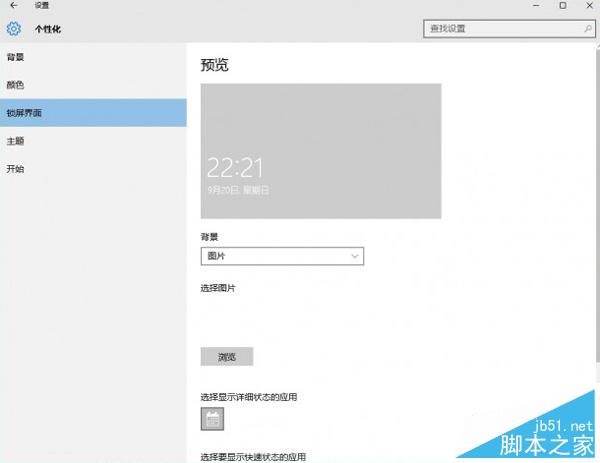
解決方法:
1、首先打開 文件夾 C:\ProgramData\Microsoft\Windows\ (可以按WIN+R,然後在運行中輸入 %ProgramData%\Microsoft\Windows 回車進入);
2、找到SystemData 文件夾,這時這個文件夾還不能訪問,沒有權限,以下方法操作獲取全權限:
右鍵屬性—“安全”—“高級按鈕”——“更改”所有者——“高級”——“立即查找”——然後選擇你登錄的管理員帳戶——“確定”——一路確定。 具體操作步驟:win10系統遇到“你當前無權訪問該文件夾”怎麼辦?如何獲取權限?
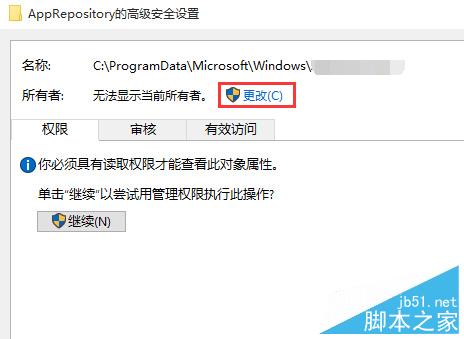
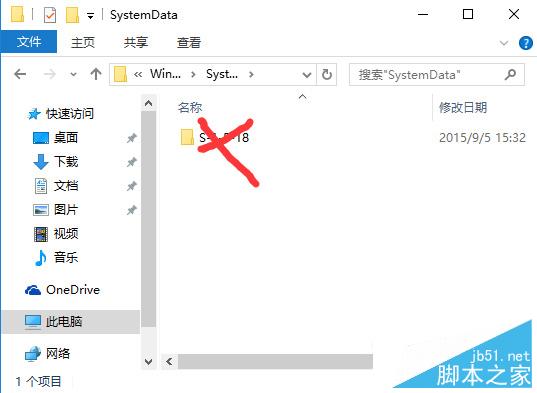
4、然後 按WIN+R 打開運行,輸入regedit 回車打開注冊表;
5、依次展開 HKEY_LOCAL_MACHINE\SOFTWARE\Microsoft\Windows\CurrentVersion\SystemProtectedUserData
6、選擇 SystemProtectedUserData 後 刪除右側 所有數據(除了默認),項本身不要刪除;
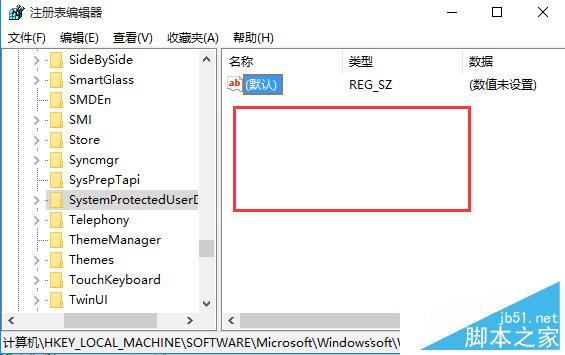
7、重啟Win10系統後,鎖屏無法設置的問題解決!
以上就是Win10鎖屏壁紙設置不了的解決方法了,這樣一來就可以在鎖屏更換的界面隨意地更好壁紙了。希望能夠幫助到大家!